Эффект чернильного перехода для сайта на CSS3
- Stats: 1546 0
- Author: RUDEBOX
- Category: Технології
- Comments: Комментариев нет

 Недавно я наткнулся на несколько веб-сайтов с использованием чернильных эффектов в качестве перехода. Хорошим примером является сайт Sevenhills . Сначала я думал , что они использовали технику , приведенный в действие HTML холста (для обеспечения возможности прозрачности), а затем я проверил исходный код и выяснил , что они не используют видео, но применено изображение со спрайтами PNG. Используя PNG спрайты и steps () функцию синхронизации в CSS.
Недавно я наткнулся на несколько веб-сайтов с использованием чернильных эффектов в качестве перехода. Хорошим примером является сайт Sevenhills . Сначала я думал , что они использовали технику , приведенный в действие HTML холста (для обеспечения возможности прозрачности), а затем я проверил исходный код и выяснил , что они не используют видео, но применено изображение со спрайтами PNG. Используя PNG спрайты и steps () функцию синхронизации в CSS.
В данном уроке мы рассмотрим именно такой прием, который набирает популярности среди разработчиков и на который Вам стоит обратить внимание.
Процесс создания этих эффектов прост, давайте разберемся пошагово: Во-первых, вам нужно видео с эффектом наполнения и прозрачной областью. Затем вам нужно экспортировать видео в виде последовательности PNG. Мы использовали After Effects (убедитесь, что экспортировали в альфа-канал).

Так как наше видео состоит из 25 кадров, значит соответственно у нас будет экспортирование в 25 PNG изображений. Просто чтобы дать вам больше информации о настройках композиции, мы создали 640x360px видео длительностью в 1 секунду и частотой кадров, равной 25.

Наконец самая утомительная часть: вам нужно создать PNG спрайт, создавая новый образ, который включает в себя все кадры в той же строке. Мы сделали это вручную с помощью Photoshop, и объединены все кадры в одно изображение размером 16000 × 360 пикселей.

Для того , чтобы включить последовательность в видео, нам просто нужно перевести PNG спрайт, и использовать функцию steps (), чтобы определить количество кадров. Теперь перейдем к самому коду.
Шаг 1. HTML
HTML структура состоит из 3-х основных элементов: main.cd-main-content для страницы основного содержания, параметр div.cd-mod для модального окна и div.cd-transition-layer для переходящего слоя.
|
1 2 3 4 5 6 7 8 9 10 11 12 13 14 15 16 17 18 19 20 21 |
<main class="cd-main-content"> <div class="center"> <h1>Эффект перехода</h1> <a href="#0" class="cd-btn cd-modal-trigger">Начать эффект</a> </div> </main></p> <div class="cd-modal"> <div class="modal-content"> <h1>Заголовок модального окна</h1> <p> Описаине </p> </div> <a href="#0" class="modal-close">Закрыть</a> </div> <div class="cd-transition-layer"> <div class="bg-layer"></div> </div> |
Как вы заметили, ничего сложного в нашей разметке нет, главное соблюдать все правила для правильной организации элементов на странице, давайте перейдем к следующему шагу.
Шаг 2. CSS
Параметр .cd-modal имеет, на начальном этапе, видимость: скрытый, высота: 100% и ширина:.100% и находится в фиксированном положении . Когда пользователь нажимает a.cd-modal-trigger , видимость модального окна изменяется видимым и непрозрачность до 1 (используя .Visible класс).
|
1 2 3 4 5 6 7 8 9 10 11 12 13 14 |
.cd-modal { position: fixed; top: 0; left: 0; z-index: 3; height: 100%; width: 100%; opacity: 0; visibility: hidden; } .cd-modal.visible { opacity: 1; visibility: visible; } |
div.cd-transition-layer - элемент используется для создания эффекта перехода чернил: он имеет видимость: скрытый, высота: 100% и ширина: 100% и находится в фиксированном положении.
|
1 2 3 4 5 6 7 8 9 10 11 |
.cd-transition-layer { position: fixed; top: 0; left: 0; z-index: 2; height: 100%; width: 100%; opacity: 0; visibility: hidden; overflow: hidden; } |
Его дочерний элемент div.bg-layer имеет ink.png спрайт в качестве фонового изображения, и имеет размер: 100%, высота: 100% и ширина: 2500% (при ink.png спрайт состоит из 25 кадров); его значения устанавливаются таким образом, чтобы на начальном этапе, первый кадр ink.png спрайта сосредоточен внутри div.cd-transition-layer:
|
1 2 3 4 5 6 7 8 9 10 |
.cd-transition-layer .bg-layer { position: absolute; left: 50%; top: 50%; transform: translateY(-50%) translateX(-2%); height: 100%; width: 2500%; background: url(../img/ink.png) no-repeat 0 0; background-size: 100% 100%; } |
Примечание: внутри дочернего элемента вы должны использовать:
|
1 2 3 4 |
position: absolute; left: 50%; top: 50%; transform: translateY(-50%) translateX(-50%); |
В нашем случае мы хотим сосредоточить первый кадр ink.png спрайта, и так как div.cd-transition-layer шириной 25, мы используем translateX (- (50/25)%).
Для создания анимации чернил, мы меняем значение div.bg-layer и определяем cd-sequence для ключевых кадров:
|
1 2 3 4 5 6 7 8 |
@keyframes cd-sequence { 0% { transform: translateY(-50%) translateX(-2%); } 100% { transform: translateY(-50%) translateX(-98%); } } |
Таким образом, в конце анимации последний кадр ink.png спрайта центрирован внутри div.cd-transition-layer элемента.
Примечание: поскольку у нас 25 кадров, чтобы показать последний кадр вам нужно перевести .bg-layer -100% * (25 — 1) = -96%; но потом, к центру вам нужно добавить дополнительно -2%.
Когда пользователь нажимает на a.cd-modal-trigger, то .Visible класс добавляется к .cd-transition-layer, чтобы показать его, в то время как .opening класс используется для запуска анимации чернил:
|
1 2 3 4 5 6 7 8 |
.cd-transition-layer.visible { opacity: 1; visibility: visible; } .cd-transition-layer.opening .bg-layer { animation: cd-sprite 0.8s steps(24); animation-fill-mode: forwards; } |
Обратите внимание , что мы использовали steps () функции: это потому , что мы не хотим, чтобы значение непрерывно изменялось, а изменить через фиксированные шаги, чтобы показать один кадр за один раз;
Шаг 3. JS
Мы использовали JQuery для добавления / удаления классов , когда пользователь нажимает a.cd-modal-trigger или .modal-close, чтобы открыть / закрыть модальное окно.
Кроме того, мы меняем .bg-layer размеры, чтобы не изменить пропорции кадров PNG. В файле style.css, мы устанавливаем .bg высоту и ширину таким образом , что каждый кадр имеет высоту и ширину , равную окну просмотра. Viewport и кадры могут иметь различное соотношение сторон, хотя и это может исказить один кадр. Функция setLayerDimensions () была использована, чтобы предотвратить это:
|
1 2 3 4 5 6 7 8 9 10 11 12 13 14 15 16 17 18 19 20 21 22 23 24 25 26 27 28 29 30 31 32 |
var frameProportion = 1.78, frames = 25, resize = false; setLayerDimensions(); $(window).on('resize', function(){ if( !resize ) { resize = true; (!window.requestAnimationFrame) ? setTimeout(setLayerDimensions, 300) : window.requestAnimationFrame(setLayerDimensions); } }); function setLayerDimensions() { var windowWidth = $(window).width(), windowHeight = $(window).height(), layerHeight, layerWidth; if( windowWidth/windowHeight > frameProportion ) { layerWidth = windowWidth; layerHeight = layerWidth/frameProportion; } else { layerHeight = windowHeight; layerWidth = layerHeight*frameProportion; } transitionBackground.css({ 'width': layerWidth*frames+'px', 'height': layerHeight+'px', }); resize = false; } |
В результате мы получаем замечательный эффект для сайта, который набирает популярности и наверняка удивит пользователя.
Вот и все. Готово!







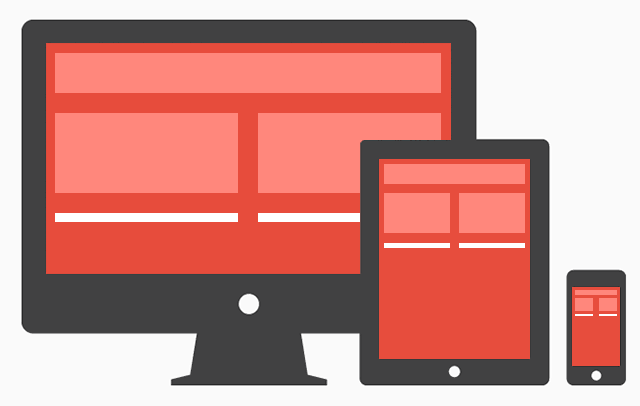



Отправить ответ